Űrlap, felmérés vagy kvíz bezárása (befejezése) a Microsoft Forms alkalmazásban
Microsoft Microsoft űrlapok Hős / / September 17, 2021

Utoljára frissítve
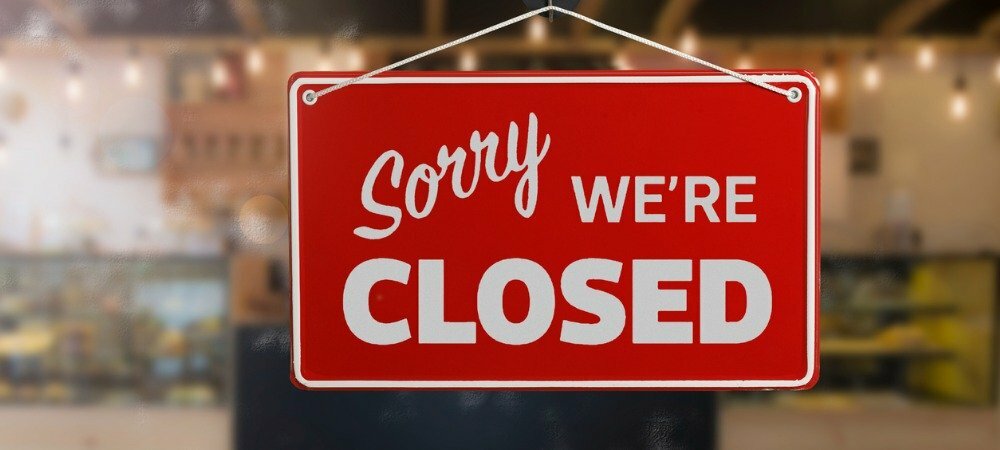
Manuálisan bezárhat egy űrlapot a Microsoft Forms alkalmazásban, vagy beállíthat egy automatikus befejezési dátumot. Ezek a lehetőségek lehetővé teszik az űrlap bezárását, ha készen áll.
Lehet, hogy nem szeretne bizonyos típusokat űrlapokat, amelyeket a Microsoft Forms alkalmazásban hoz létre hogy örökké elérhető legyen. A kvíz egy remek példa arra az űrlapra, amelyet szeretne a válaszadóknak kitölteni egy bizonyos időn belül. De ugyanez elmondható egy felmérésről vagy más formáról is.
A Microsoft Forms kétféle módon zárhat vagy zárhat egy űrlapot, felmérés, vagy kvíz. Beállíthat automatikus befejezési dátumot, vagy manuálisan bezárhatja az űrlapot. Itt megmutatjuk, hogyan kell mindkettőt elvégezni, hogy azt használhassa, amelyik a legjobban megfelel Önnek.
Az űrlap befejezési dátumának beállítása
A Microsoft Forms alkalmazásban kezdő és befejező dátumot is beállíthat. De tehet egyet vagy mást is. Az automatikus befejezési dátum beállításához lépjen a következőre:
- Kattintson További űrlapbeállítások (három pont) az űrlap jobb felső sarkában, és válassza ki Beállítások.
- Jelölje be a lehetőséget Befejezés dátuma majd válassza ki közvetlenül a dátumot és az időt.
- Kattintson a három pontra a beállítások bezárásához. A módosítás automatikusan mentésre kerül.
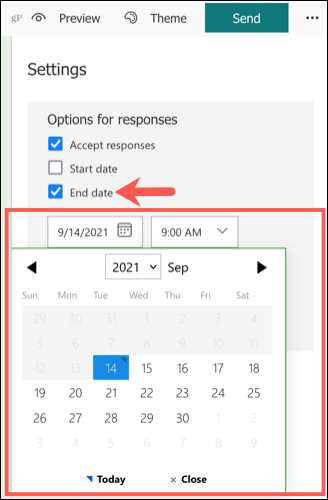
Amikor a válaszadó felkeresi az űrlapot, látni fogja, hogy az le van zárva, és többé nem fogadja el a válaszokat.
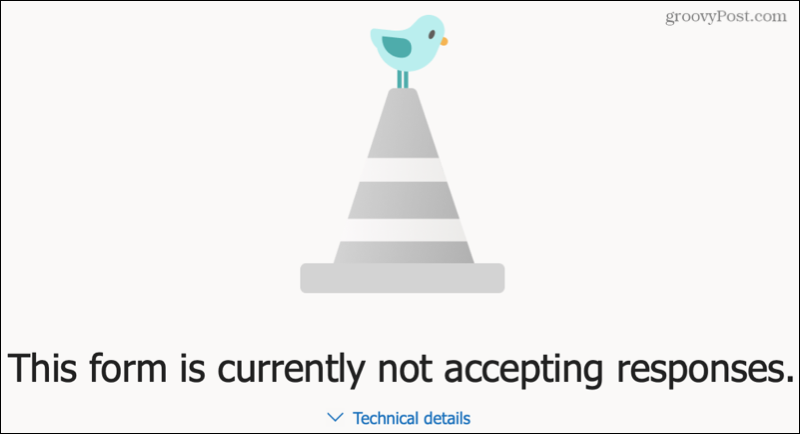
Ez egy kényelmes lehetőség, ha előre tudja, mikor szeretné lejárni az űrlapot. Ez biztosítja azt is, hogy az űrlap bezárul, amikor további kézi munka vagy emlékeztető nélkül szándékozik.
Az űrlap manuális bezárása
Ha inkább manuálisan szeretné bezárni az űrlapot, ez ugyanolyan egyszerű. És üzenetet is küldhet a válaszadóknak, hogy lássák, mikor érkeznek az űrlapra. Ezt az opciót akkor is használhatja, ha beállít egy automatikus befejezési dátumot, és úgy dönt, hogy korán bezárja az űrlapot.
- Kattintson További űrlapbeállítások (három pont) az űrlap jobb felső sarkában, és válassza ki Beállítások.
- Törölje a jelet a tetején lévő jelölőnégyzetből Válaszok elfogadása.
- Opcionálisan egyéni üzenetet is bevihet a közvetlenül alatta lévő szövegmezőbe.
- Kattintson a három pontra a beállítások bezárásához. A módosítás automatikusan mentésre kerül.
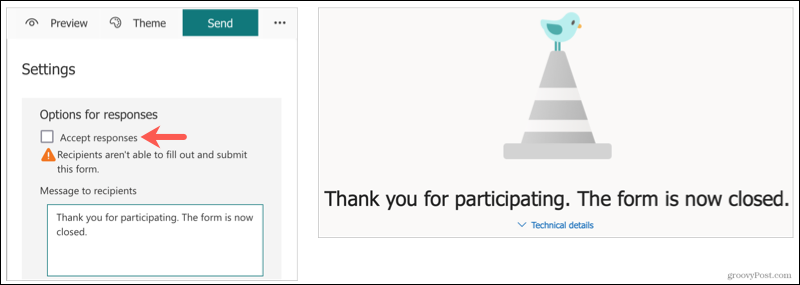
Amint eltávolítja a jelölőnégyzet jelölését, az űrlap bezárul.
Ha nem ad meg egyéni üzenetet a fenti 3. lépésben, a válaszadók egyszerűen látni fogják, hogy az űrlap zárva van.
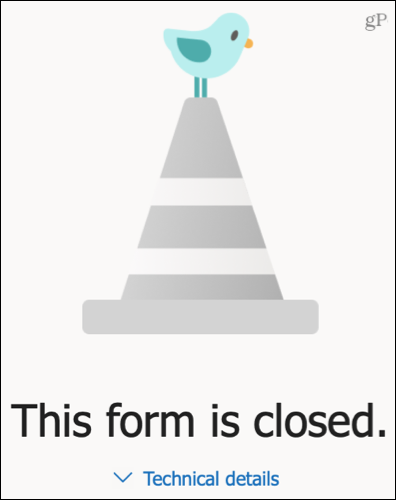
Ez jó választás, ha nem biztos abban, hogy meddig szeretné elérni űrlapját. Egyszerűen beléphet a Microsoft Forms programba, és bármikor befejezheti.
Töltse ki űrlapját, kérdőívét vagy kvízét a Microsoft Forms programban
Akár automatikusan szeretné bezárni az űrlapot egy adott napon, vagy manuálisan szabályozni, amikor az űrlap véget ér, a Microsoft Forms rugalmas lehetőségeket kínál.
Ha többet szeretne megtudni, nézze meg, hogyan tekintheti meg és töltheti le A Microsoft Forms válaszai.
A Google Chrome gyorsítótárának, a cookie -knak és a böngészési előzményeknek a törlése
A Chrome kiváló munkát végez a böngészési előzmények, a gyorsítótár és a cookie -k tárolásában, hogy optimalizálja a böngésző online teljesítményét. Az övé hogyan ...
Áruházon belüli áregyezés: Hogyan lehet online árakat kapni a boltban történő vásárlás során
A boltban történő vásárlás nem jelenti azt, hogy magasabb árat kell fizetnie. Az árazási garanciáknak köszönhetően online kedvezményeket kaphat vásárlás közben ...
Hogyan ajándékozzon Disney Plus előfizetést digitális ajándékkártyával
Ha élvezte a Disney Plus szolgáltatást, és szeretné megosztani másokkal, itt vásárolhat Disney+ Gift előfizetést ...
Útmutató a dokumentumok megosztásához a Google Dokumentumokban, Táblázatokban és Diákban
Könnyen együttműködhet a Google webes alkalmazásaival. Íme az útmutató a Google Dokumentumokban, Táblázatokban és Diákban való megosztáshoz az engedélyekkel ...


